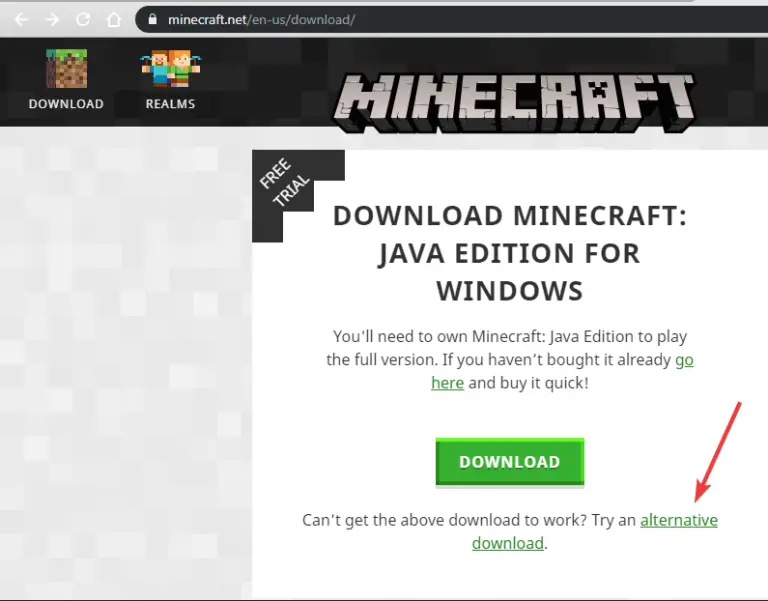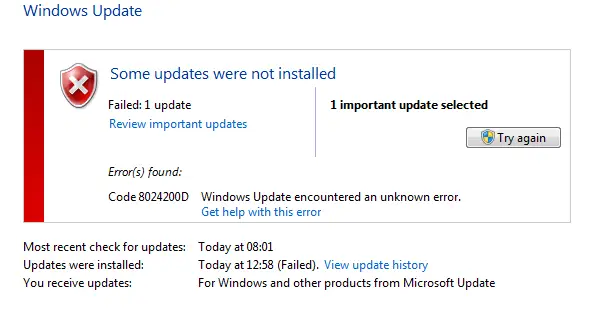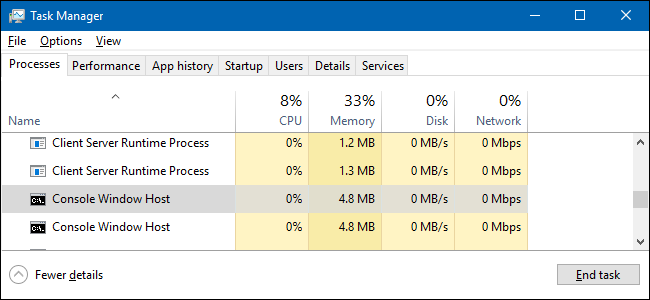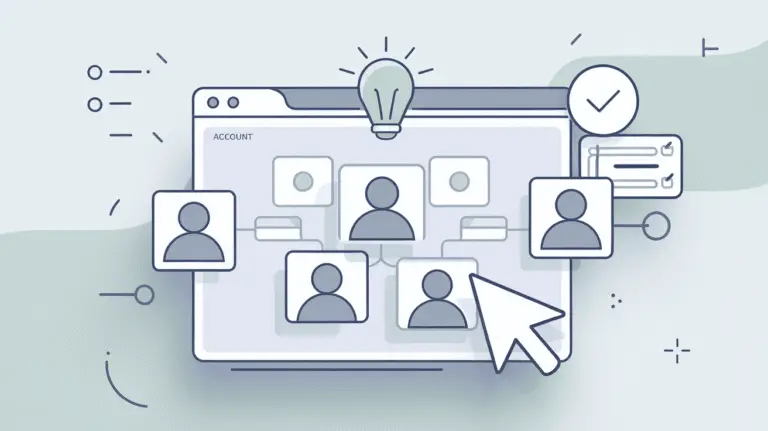Driver mancanti per Windows 11? Vieni a scoprire quanto è facile installarlo!
Focus di questo articolo:
- Ti mancano i conducenti? Non preoccuparti!: Ti insegneremo come trovare e installare rapidamente i driver mancanti per ripristinare il funzionamento del tuo sistema Windows 11.
- Quattro metodi di installazione:Da Windows Update a Gestione dispositivi, fino agli strumenti di aggiornamento driver di terze parti, c'è sempre un metodo adatto a te!
- Risolvi facilmente i problemi hardware:L'installazione dei driver mancanti può aiutare a risolvere vari problemi hardware, come problemi con le schede audio, di rete o grafiche.
- Migliorare la stabilità del sistema:L'installazione dei driver mancanti può aiutare a migliorare la stabilità del sistema ed evitare problemi quali arresti anomali o blocchi del sistema.
A volte, quando Windows 11 si aggiorna automaticamente, il processo di aggiornamento si blocca e di conseguenza mancano dei driver. Se il sistema non riconosce un nuovo dispositivo, i driver necessari al suo corretto funzionamento non verranno installati.
In tal caso, dovrai trovare e installare manualmente i driver mancanti su Windows 11. Abbiamo menzionato quattro modi diversi per farlo.
1. Scarica e installa i driver mancanti tramite Windows Update
Uno dei modi più semplici per installare i driver mancanti su Windows 11 è utilizzare Windows Update. Segui i semplici passaggi che condividiamo.
1. Fare clic sul pulsante Start di Windows 11 e selezionare 设定.
2. Quando si apre l'app Impostazioni, passare a Aggiornamento Windows Schede nel riquadro di sinistra.
3. A destra, fare clic opzioni avanzate.
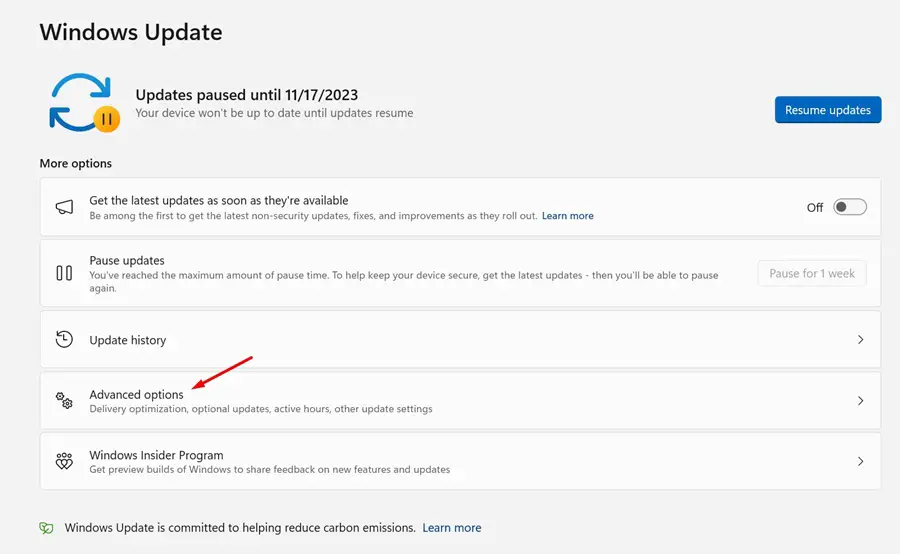
4. Scorrere verso il basso fino a Opzioni aggiuntive e fare clic Aggiornamenti facoltativi.
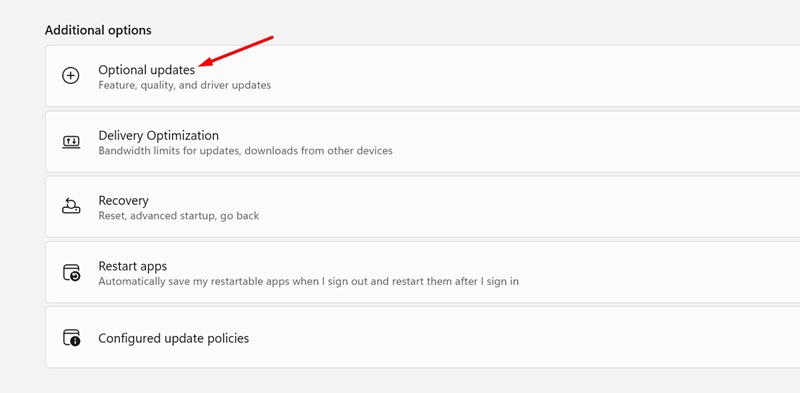
5. Se è disponibile un aggiornamento del driver, l'aggiornamento verrà visualizzato in Aggiornamento del driver.
6. Fare clic Scarica e installa pulsante per installare i driver mancanti.
2. Installare i driver mancanti su Windows 11 tramite Gestione dispositivi
Da Gestione dispositivi puoi facilmente installare/disinstallare i driver esistenti, ripristinare la versione precedente del driver o disinstallare il dispositivo.
Gestione dispositivi di Windows 11 può anche installare i driver mancanti. Per fare ciò, segui questi passaggi.
1. Digitare Gestione dispositivi nella ricerca di Windows 11. Aprire gestore dispositivi L'applicazione nell'elenco delle corrispondenze migliori.
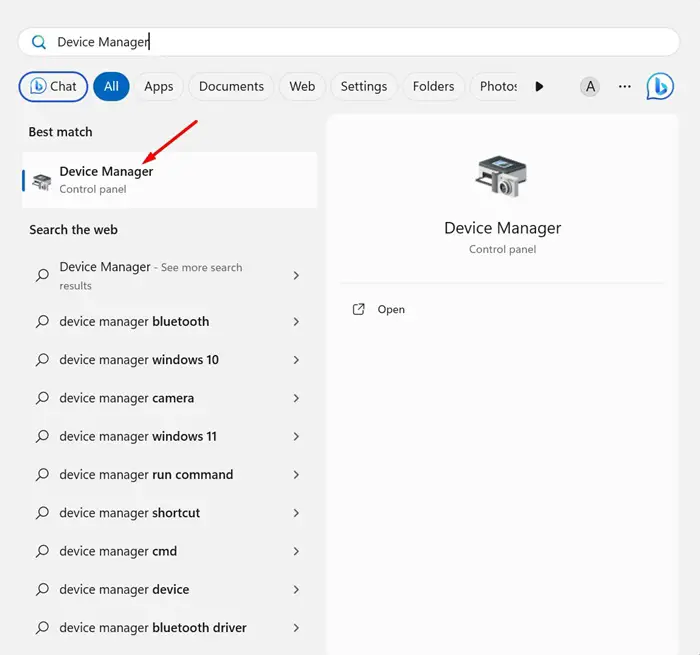
2. Quando si apre Gestione dispositivi, Fare clic con il tasto destro del mouse sul dispositivo Chi ha perso l'autista.
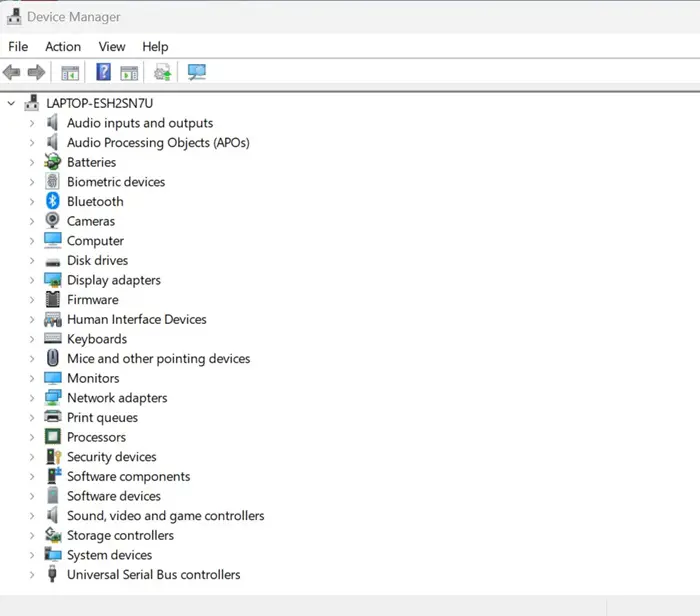
3. Nel menu contestuale, seleziona Aggiorna driver Opzioni.
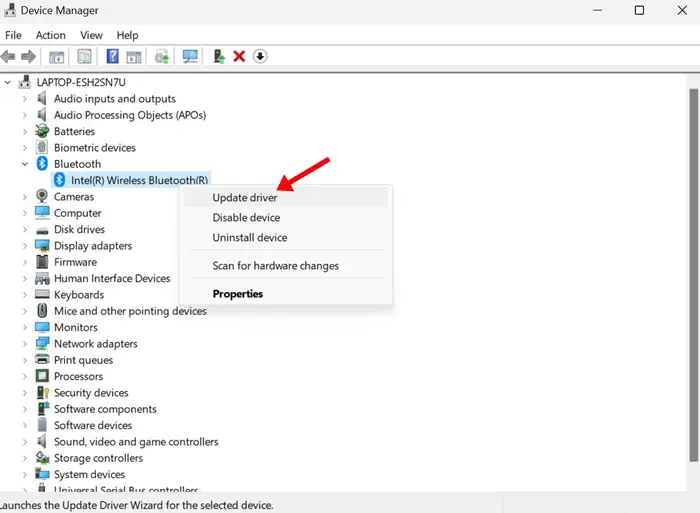
4. Al prompt visualizzato, selezionare Ricerca automatica del conducente. Se ti manca già un driver, seleziona Cerca i driver nel mio computer Opzioni.
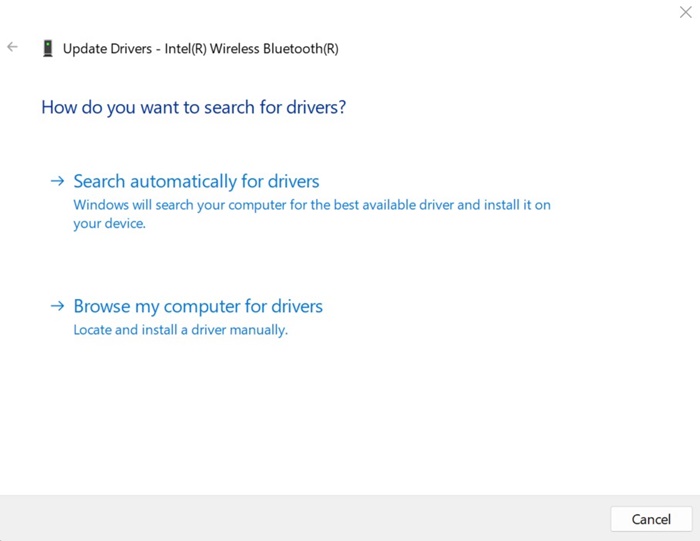
5. Se hai selezionato la seconda opzione, ti verrà chiesto di selezionare l'unità che contiene il driver mancante. posizione cartella Quindi fare clic su Prossimo.
6. Seguire le istruzioni visualizzate sullo schermo per installare i driver del dispositivo mancanti su Windows 11.
3. Scarica il driver mancante dal sito ufficiale
Supponiamo che tu abbia appena installato un nuovo dispositivo audio sul tuo PC, ma non funziona a causa di driver mancanti.
Il modo più efficace per risolvere questo problema è scaricare e installare i driver mancanti direttamente dal sito Web ufficiale del produttore del dispositivo audio.
Allo stesso modo, se vuoi installare un driver GPU mancante, puoi visitare il sito Web del produttore della GPU e scaricare la versione più recente del driver disponibile.
Tutto quello che devi fare è identificare la marca e il modello dell'hardware specifico che richiede i driver e cercarlo su Google. Quindi, apri il sito Web ufficiale e scarica la versione più recente del driver.
Dopo aver scaricato i driver, è necessario installarli e riavviare il computer.
4. Utilizzare uno strumento di aggiornamento driver di terze parti
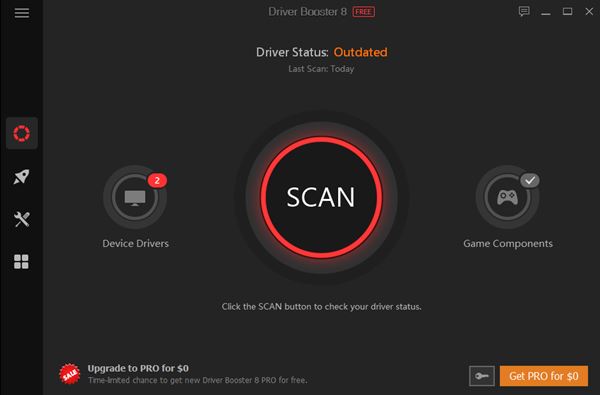
L'ultima opzione disponibile per installare tutti i driver mancanti su Windows 11 è quella di utilizzare uno strumento di aggiornamento driver di terze parti. Lo strumento di aggiornamento driver compatibile con Windows 10 funziona bene anche con l'ultima versione di Windows 11.
Sul Web sono disponibili centinaia di strumenti per l'aggiornamento dei driver per Windows. Quasi tutti gli strumenti possono essere scaricati e utilizzati gratuitamente, ma assicurati di scaricare il file di installazione da una fonte attendibile.
Su TechViral abbiamo condiviso I migliori programmi di aggiornamento driver per Windows. Puoi visualizzare l'elenco per scoprire tutte le opzioni disponibili.
Ecco i metodi migliori per installare i driver mancanti su Windows 11. Utilizzando questi metodi, sarai in grado di trovare e installare tutti i driver mancanti essenziali per il corretto funzionamento del tuo dispositivo.
Domande frequenti (FAQ)
Quali sono i driver mancanti di Windows 11?
I driver mancanti di Windows 11 significano che alcuni dispositivi hardware nel sistema Windows 11 non dispongono dei driver necessari, impedendo il normale funzionamento del dispositivo.
Come posso verificare se nel mio sistema Windows 11 mancano dei driver?
Puoi utilizzare lo strumento Gestione dispositivi di Windows 11 per verificare se nel tuo sistema mancano dei driver.
L'installazione di driver mancanti inciderà sulla sicurezza del sistema?
In generale, è sicuro installare i driver mancanti, ma è comunque necessario prestare attenzione alla sicurezza della fonte e del programma di installazione.
Gli strumenti di aggiornamento driver di terze parti sono affidabili?
L'affidabilità degli strumenti di aggiornamento driver di terze parti dipende dalla fonte e dalla valutazione dello strumento. Si consiglia di scegliere strumenti noti e ben recensiti.

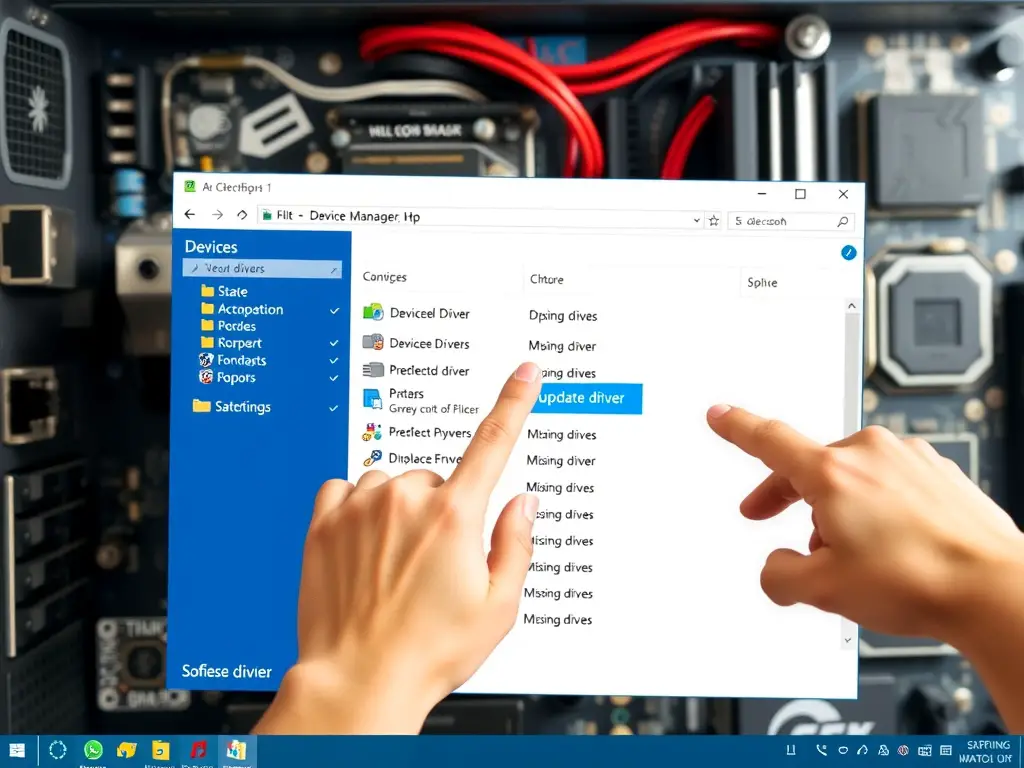




![[ERRORE]: Windows non può essere installato su questo disco - come far funzionare l'installazione Impossibile installare Windows su questo disco](https://infoacetech.net/wp-content/uploads/2022/08/9474-UEFI-Versus-BIOS-670x352-150x150.jpg)



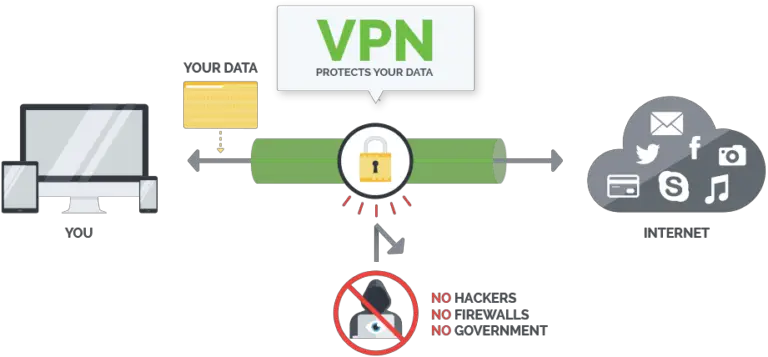
![Le cuffie non funzionano in Windows 10 [5 metodi di lavoro]](https://infoacetech.net/wp-content/uploads/2020/12/296-Headphones.jpg)